Сканирование книг, используя обнаружение переворачивания страницы (SV600)
В данном разделе дается объяснение о том, как обнаружить переворачивание страницы для запуска сканирования автоматически.
Когда среда установки ScanSnap или спецификация книги для сканирования, соответствует любому из следующего, используйте временный режим для сканирования документа.
- Среда установки ScanSnap
- ScanSnap установлен под прямыми лучами солнца
- ScanSnap установлен под освещением, который излучает множество инфракрасных лучей, такие как лампы накаливания
- ScanSnap под неравномерным освещение, вызванной некоторыми факторами среды, такие как использование прожектора
- Объект, кроме книги для сканирования, расположен на фоновой подкладке
- Устройство, которое излучает свет, такой как нагреватель, расположен вблизи ScanSnap
- Движение тени, такого как человека, отображается на фоновой подкладке
- Спецификации книги
Книги, формат которых меньше A4 (210 × 297 мм) / Letter (216 × 279,4 мм), при открытии двусторонней развернутой страницы
Пример: Комиксы, книги или книги с мягкой обложкой
При сканировании документа можно также включить обнаружение переворачивание страницы, нажатием кнопки [Scan] на ScanSnap на 2 или более секунд. В подобном случае, если одна из операций сканирования завершится, обнаружение переворачивания страниц будет отключено.
- Нажмите значок ScanSnap Manager
 в Dock, удерживая нажатой клавишу [control] на клавиатуре, а затем выберите [Настройки] в меню Меню ScanSnap Manager.
в Dock, удерживая нажатой клавишу [control] на клавиатуре, а затем выберите [Настройки] в меню Меню ScanSnap Manager.- Отобразится окно настроек ScanSnap.
- Выберите вкладку [Сканирование], Окно настроек ScanSnap, и нажмите кнопку [Опции].
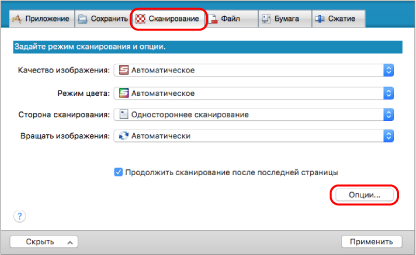
- Отобразится окно [Опции режима сканирования].
- Выберите [Конфигурировать настройки для начала следующего сканирования], а затем выберите [Обнаружение переворачивания страниц].
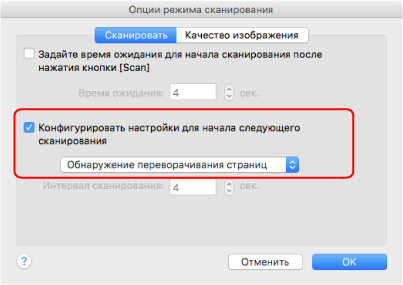
- Нажмите кнопку [ОК], чтобы закрыть окно [Опции режима сканирования].
- Нажмите кнопку [Применить] в окне настроек ScanSnap.
- Нажмите кнопку [
 ] в верхнем левом углу окна, чтобы закрыть окно настроек ScanSnap.
] в верхнем левом углу окна, чтобы закрыть окно настроек ScanSnap. - Откройте страницу книги, которую необходимо сканировать и поместите книгу в область сканирования ScanSnap.
Для получения подробной информации смотрите Как разместить документы (SV600).
- Нажмите кнопку [Scan] на ScanSnap для запуска сканирования книги.
- Отображается окно [ScanSnap Manager - Сканирование изображения и сохранение файла].
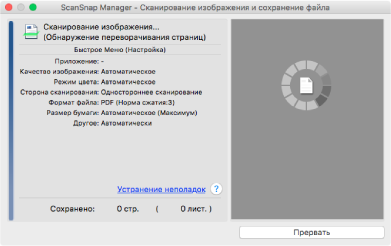
- После завершения сканирования страниц книги, отобразится [Переверните страницу.] в окне [ScanSnap Manager - Сканирование изображения и сохранение файла].
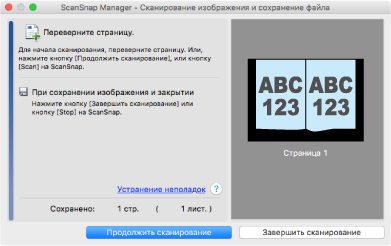
- Отображается окно [ScanSnap Manager - Сканирование изображения и сохранение файла].
- Откройте следующую страницу для сканирования.
Переворачивайте страницы с постоянной скоростью. Рекомендуемая скорость переворачивания страниц приблизительно одна, две секунды на страницу.
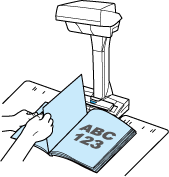
- Переворачивание страницы обнаружено и продолжительное сканирование запустится.
ВНИМАНИЕ- Во время отображения сообщения [Переверните страницу.] в окне [ScanSnap Manager - Сканирование изображения и сохранение файла], если держать или перемещать руки над фоновой подкладкой, такие движение могут быть неправильно обнаружены как переворачивание страницы.
- Если продолжительное сканирование не запуститься после переворачивания страницы, нажмите кнопку [Продолжить сканирование] в окне [ScanSnap Manager - Сканирование изображения и сохранение файла], или нажмите кнопку [Scan] на ScanSnap.
СОВЕТ- Чтобы сделать обнаружение переворачивания страницы, переверните каждую страницу следующим образом:
- Сожмите нижнюю часть страницы и переверните ее.
- Держите страницу прямо, при переворачивании ее.
- Можно изменить время перед ScanSnap запускает сканирование документа после обнаружения переворачивания страницы.
В окне [Опции режима сканирования], отображенном на шаге 3, выберите [Задайте время ожидания для начала сканирования после нажатия кнопки [Scan]], а затем измените значение параметра [Время ожидания].
- Для продолжения сканирования повторите шаг 9.
- Для завершения сканирования, нажмите кнопку [Завершить сканирование] или нажмите кнопку [Stop] на ScanSnap.